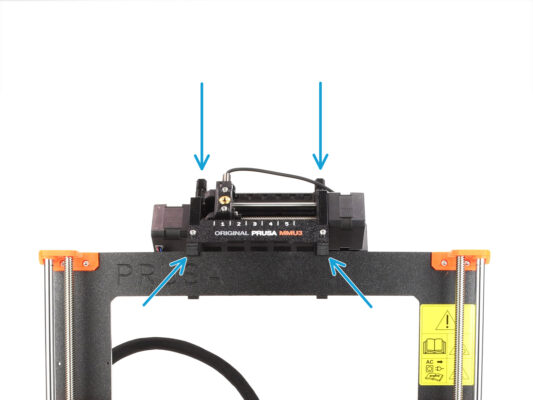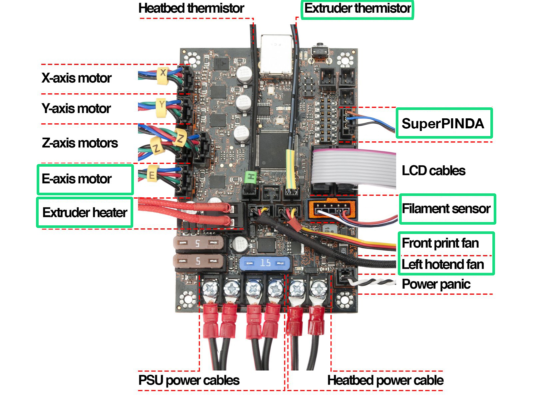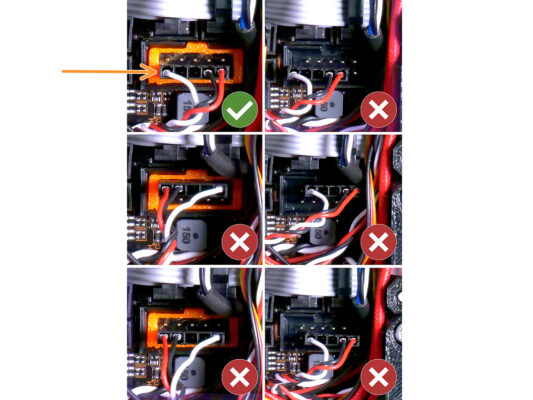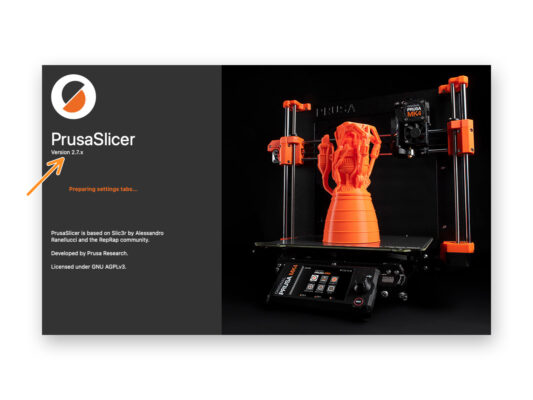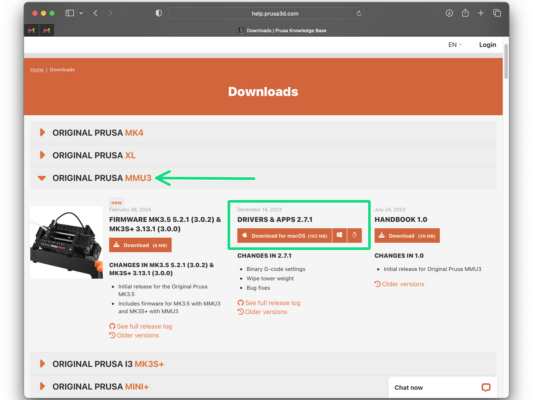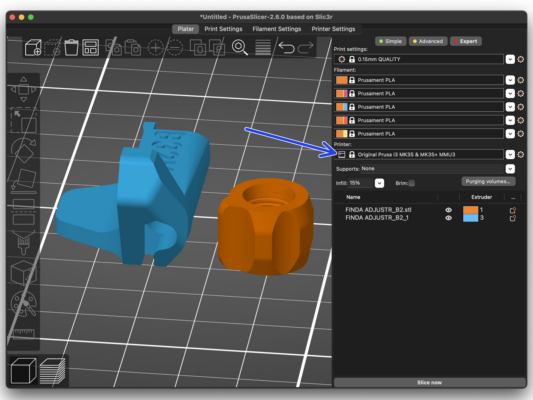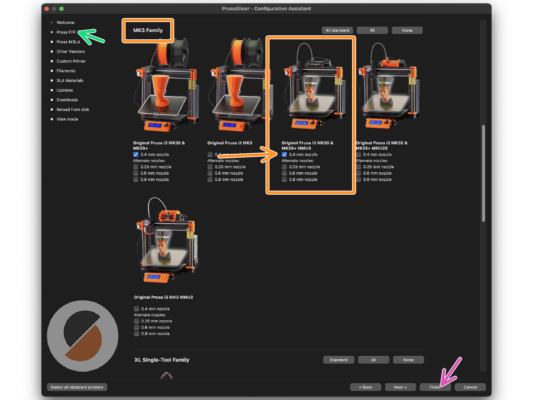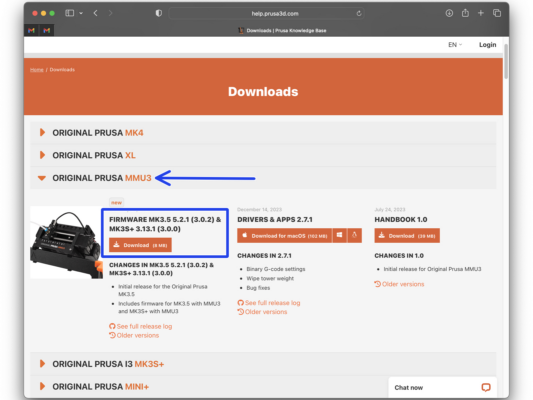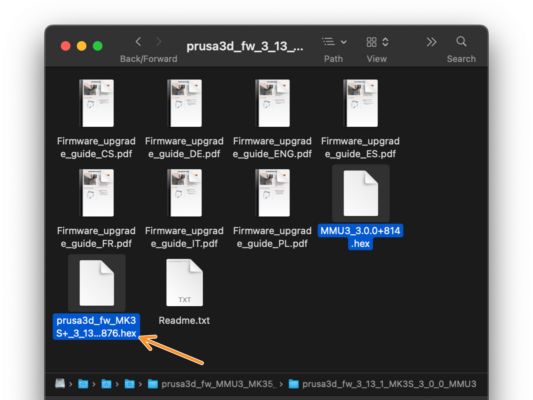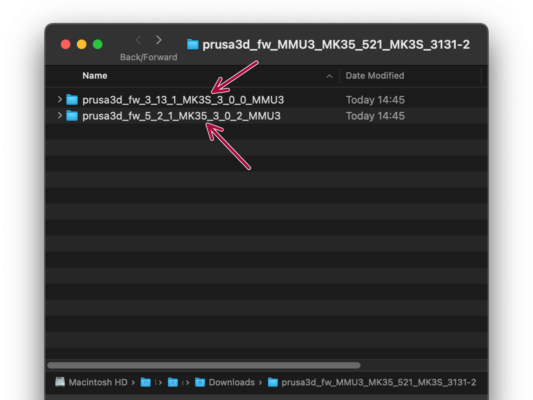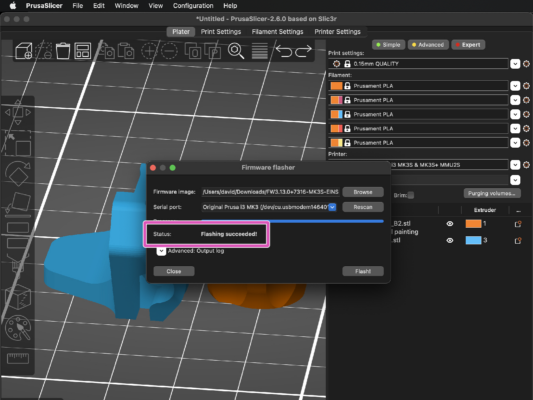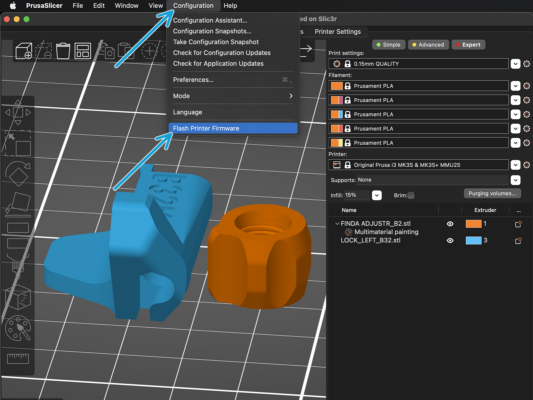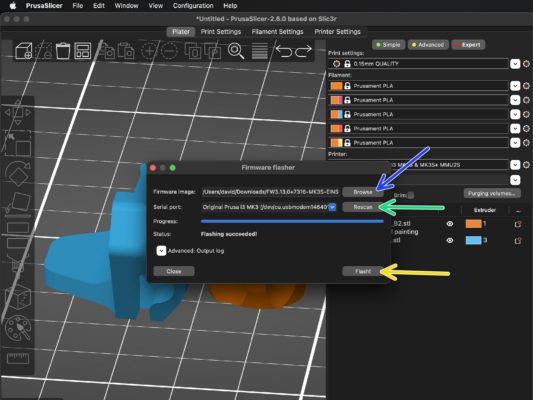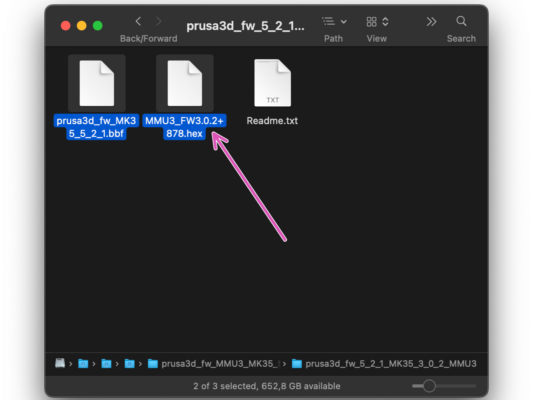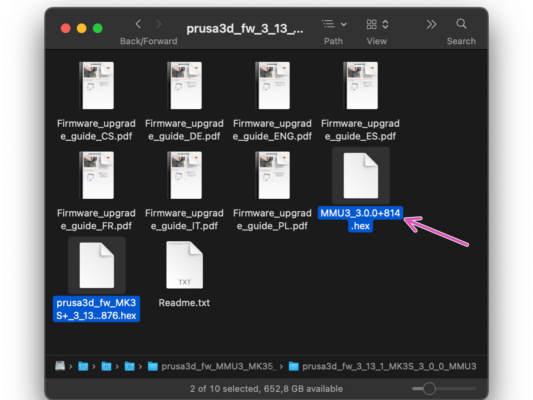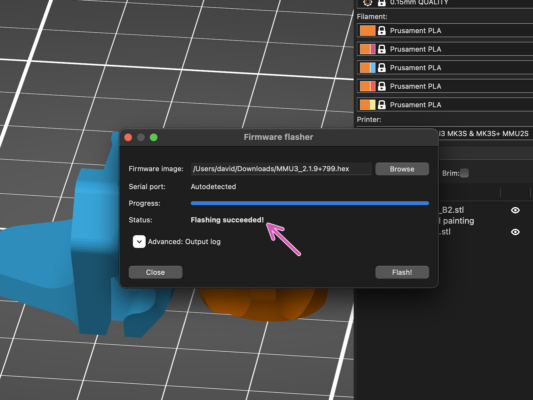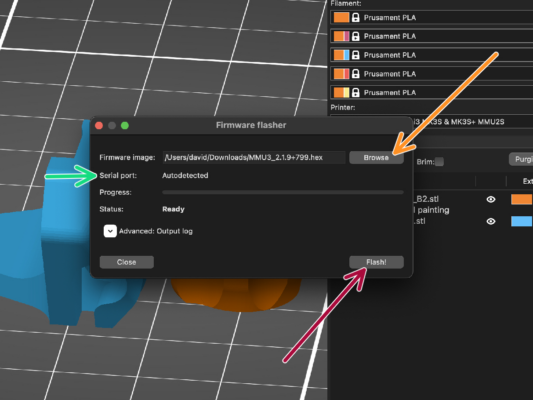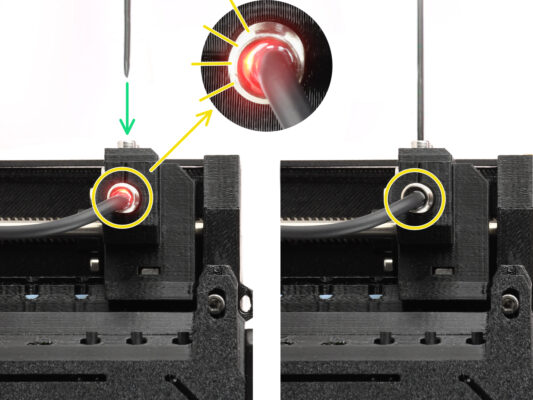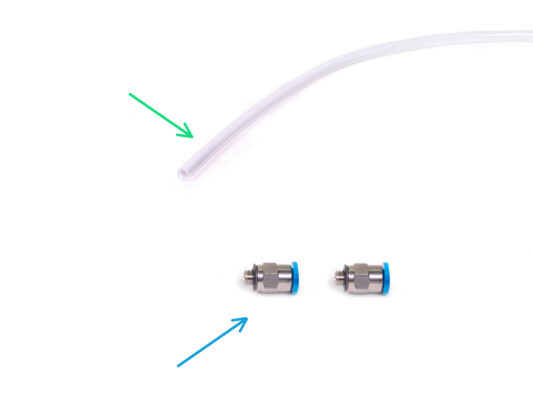- English
- Čeština
- Español
- Deutsch
- Polski
- Français
- Home
- MMU3
- Manuali di montaggio
- Assemblaggio Original Prusa MMU3
- 10B. Installazione e Calibrazione MK3S+
10B. Installazione e Calibrazione MK3S+
- Assemblaggio Original Prusa MMU3
- 1. Introduzione
- 2. Smontaggio MMU2S (UPG)
- 3. Disassemblaggio del Buffer MMU2S (UPG)
- 4. Assemblaggio corpo idler
- 5. Gruppo selettore
- 6. Gruppo corpo puleggia
- 7. Montaggio cassette Buffer
- 8. Assemblaggio supporto bobina
- 9A. Mod Nextruder MK4/S e MK3.9/S
- 9B. Modifica estrusore MK3S+ / MK3.5 (KIT)
- 9C. Estrusore MK3S+ (UPG)
- 10A. Installazione e Calibrazione MK4/S e MK3.9/S
- 10B. Installazione e Calibrazione MK3S+
- 1. Attrezzi necessari per questo capitolo
- 2. Collegare l'unità MMU (parte 1)
- 3. Collegare l'unità MMU (parte 2)
- 4. Fissare il fascio di cavi
- 5. Orientare il cavo della MMU
- 6. MK3S+ Rifilatura dello sportello della scatola dell'elettronica
- 7. MK3S+ Installazione dello sportello della scatola dell'elettronica rifilato
- 8. MK3S+ Schema elettrico dell'elettronica
- 9. MK3S+ Collegamento dei cavi dati e FS
- 10. MK3S+ Connettere i cavi di alimentazione
- 11. MK3S+ Chiudere la scatola dell'elettronica
- 12. Download del Software
- 13. Installazione PrusaSlicer per MMU3
- 14. Scaricare i file del firmware
- 15. Selezione del file del firmware della stampante
- 16. Flash del firmware MK3S+ (parte 1)
- 17. Flash del firmware MK3S+ (parte 2)
- 18. MK3S+ Accendere la MMU e reset
- 19. Flash del firmware MMU3 (parte 1)
- 20. Flash del firmware MMU3 (parte 2)
- 21. Calibrazione sensore IR di filamento (Parte 1)
- 22. Calibrazione sensore IR di filamento (Parte 2)
- 23. Calibrazione sensore IR di filamento (Parte 3)
- 24. Informazioni sulla calibrazione del sensore SuperFINDA
- 25. Calibrazione SuperFINDA
- 26. Dettagli dei codici di errore (Parte 1)
- 27. Dettagli dei codici di errore (Parte 2)
- 28. Preparazione delle parti del tubo in PTFEMMU-to-Extruder
- 29. Tubo PTFE MMU-to-Extruder
- 30. Installazione porta bobine
- 31. Collegamento dei tubi in PTFE del Buffer
- 10C. Installazione e Calibrazione MK3.5
- 11. Primo avvio
10B. Installazione e Calibrazione MK3S+





Fissala sui ganci superiori.











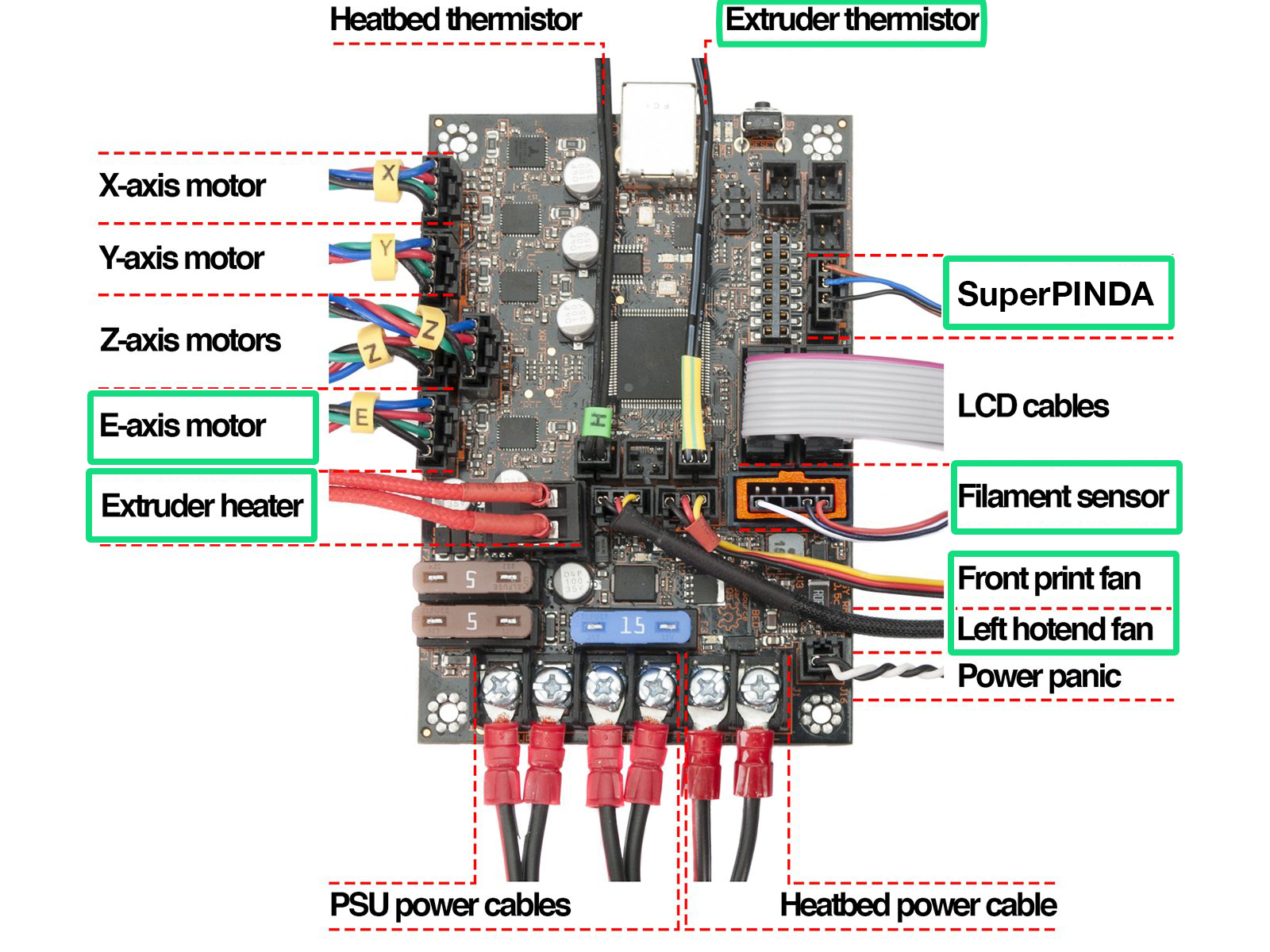


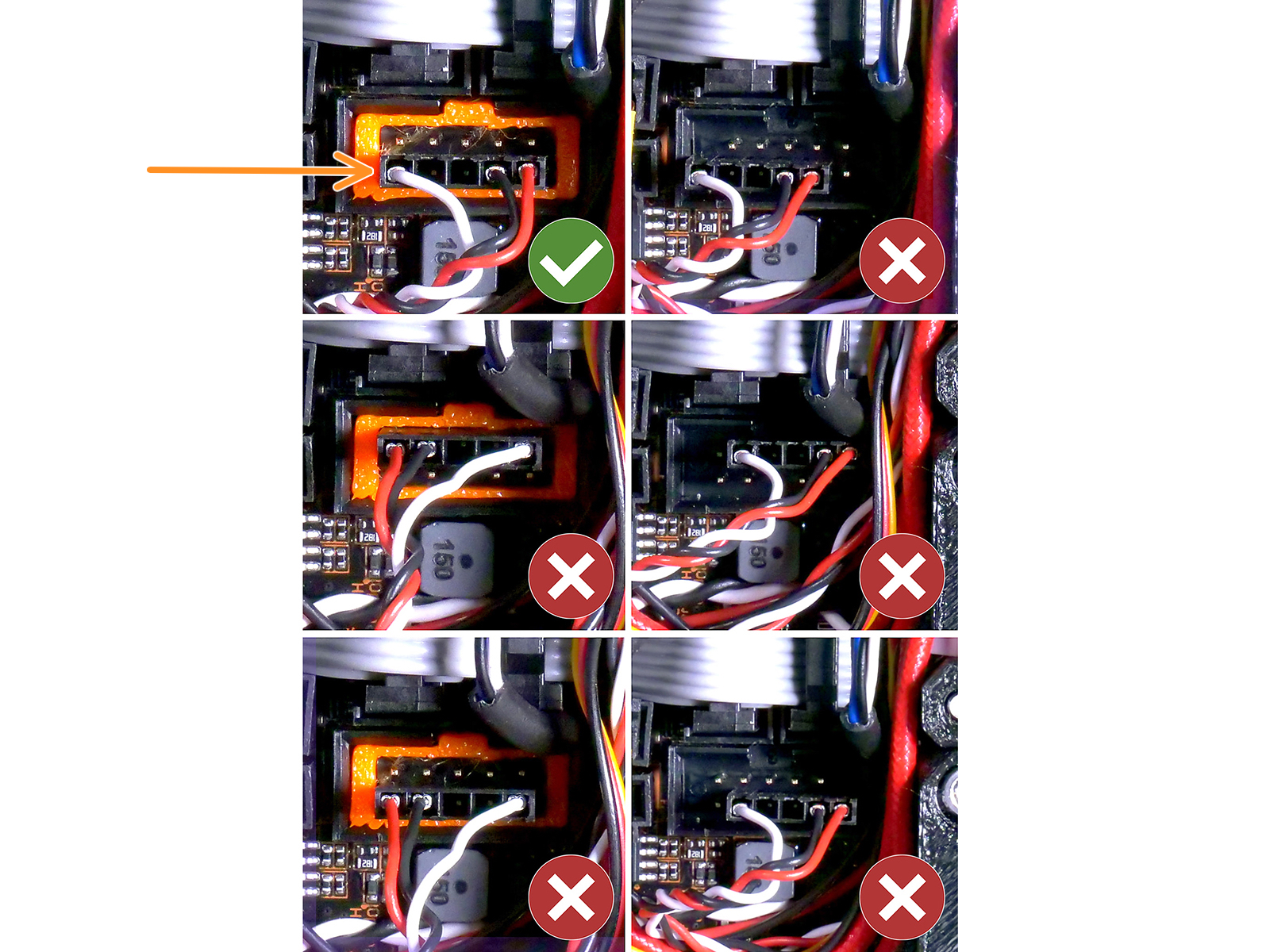

Collega i connettori a forcella del cavo di alimentazione.
Per prima cosa, allenta le viti dei terminali in modo da avere uno spazio sufficiente.
Impila i connettori di alimentazione della MMU sopra i collegamenti dei cavi dell'alimentatore nei primi due morsetti sul lato sinistro della scheda Einsy.
Il filo nero (- / negativo) va nel secondo slot.


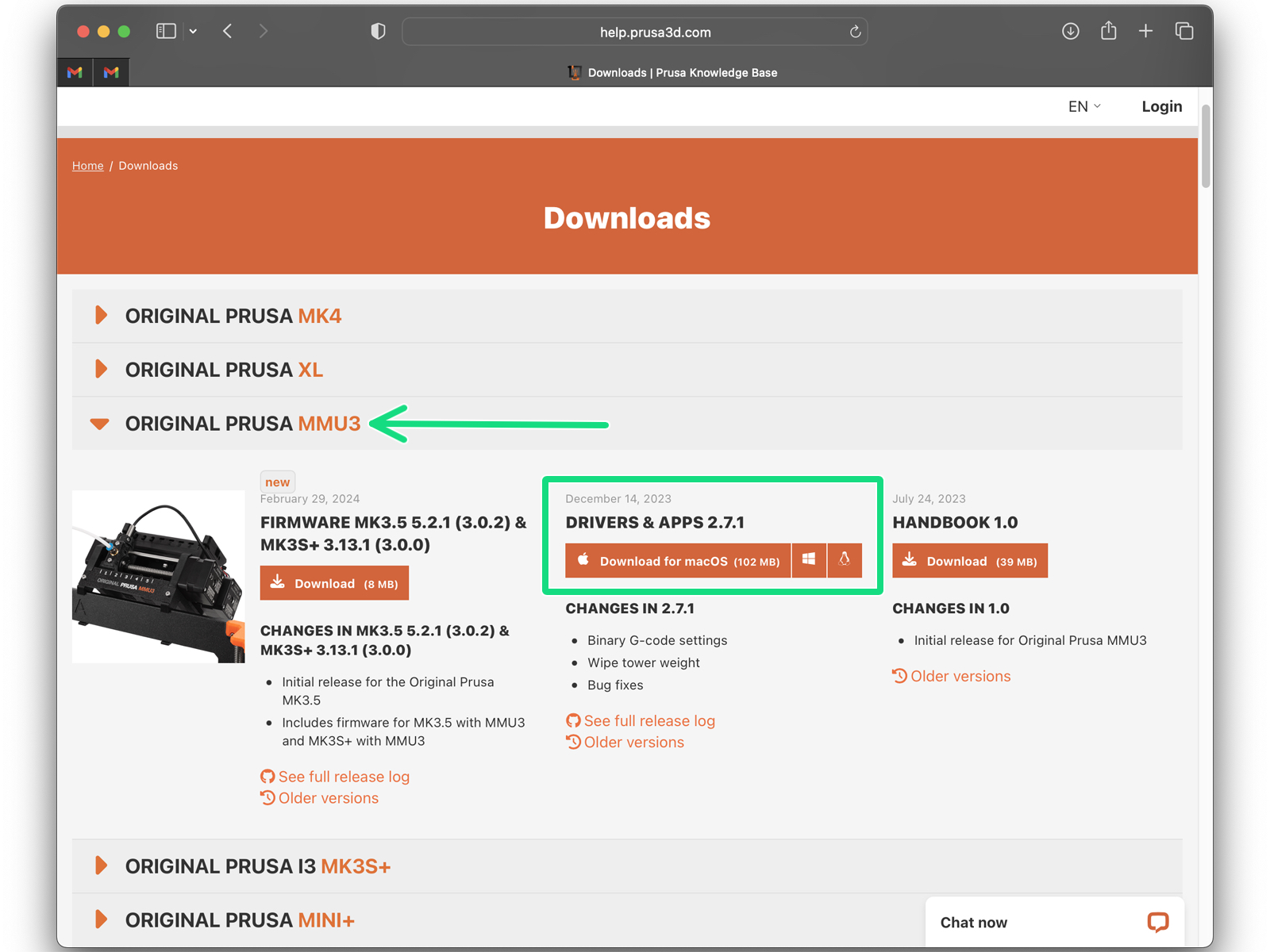
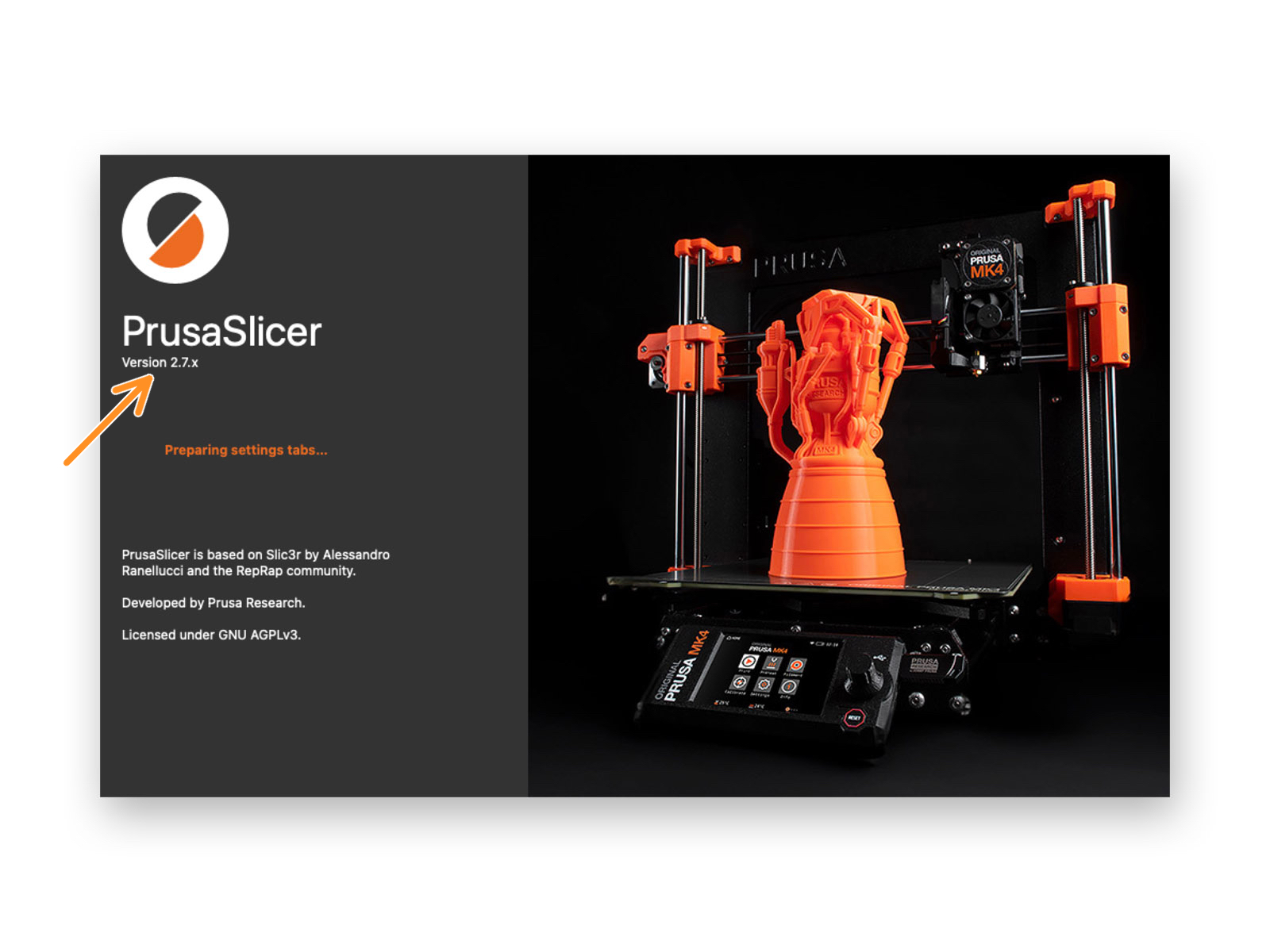
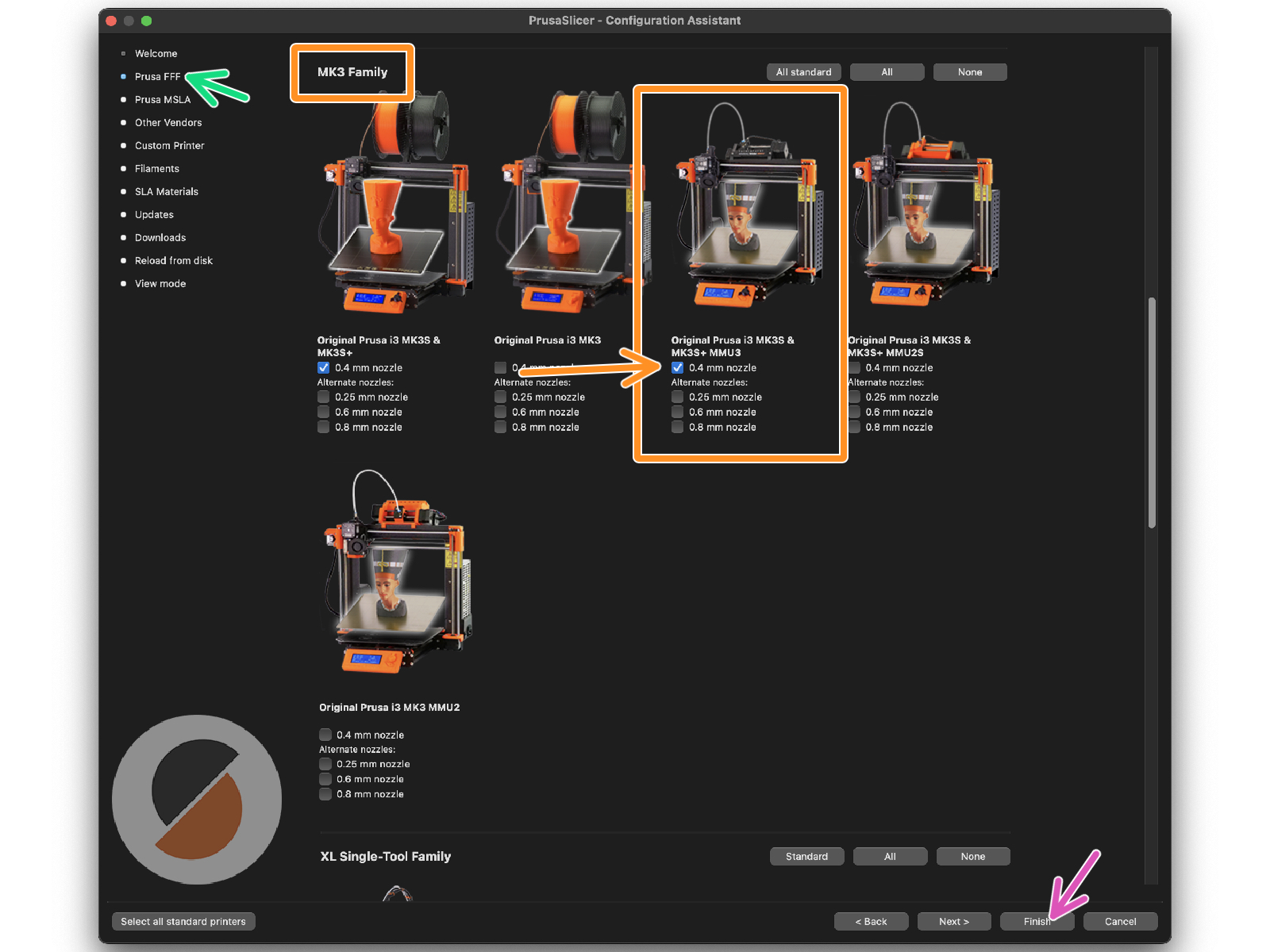
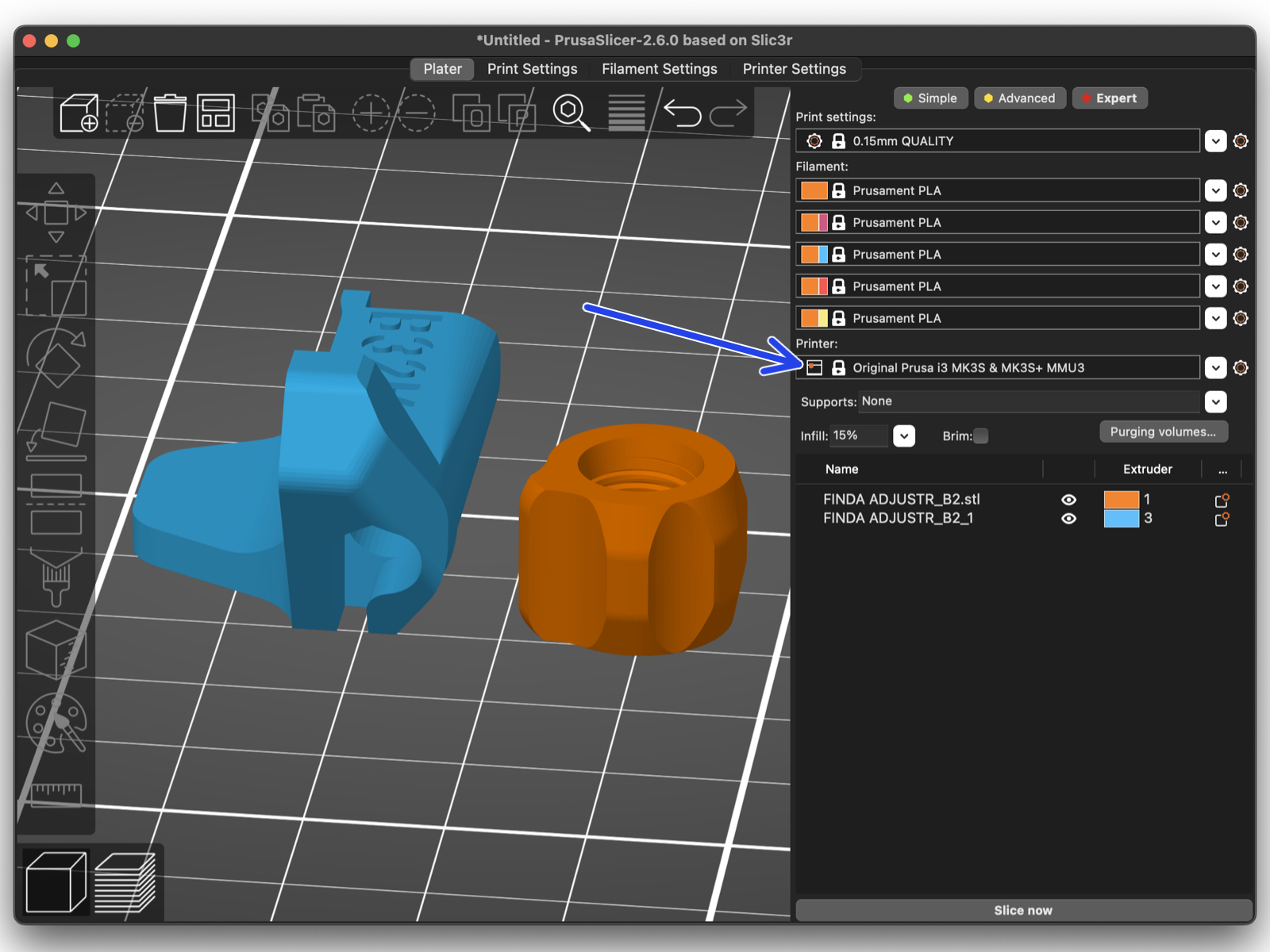
Scorri verso il basso fino alla Famiglia MK3 e assicurati che sia selezionata l'opzione stampante + MMU3 corrispondente, a seconda del modello di stampante che possiedi.
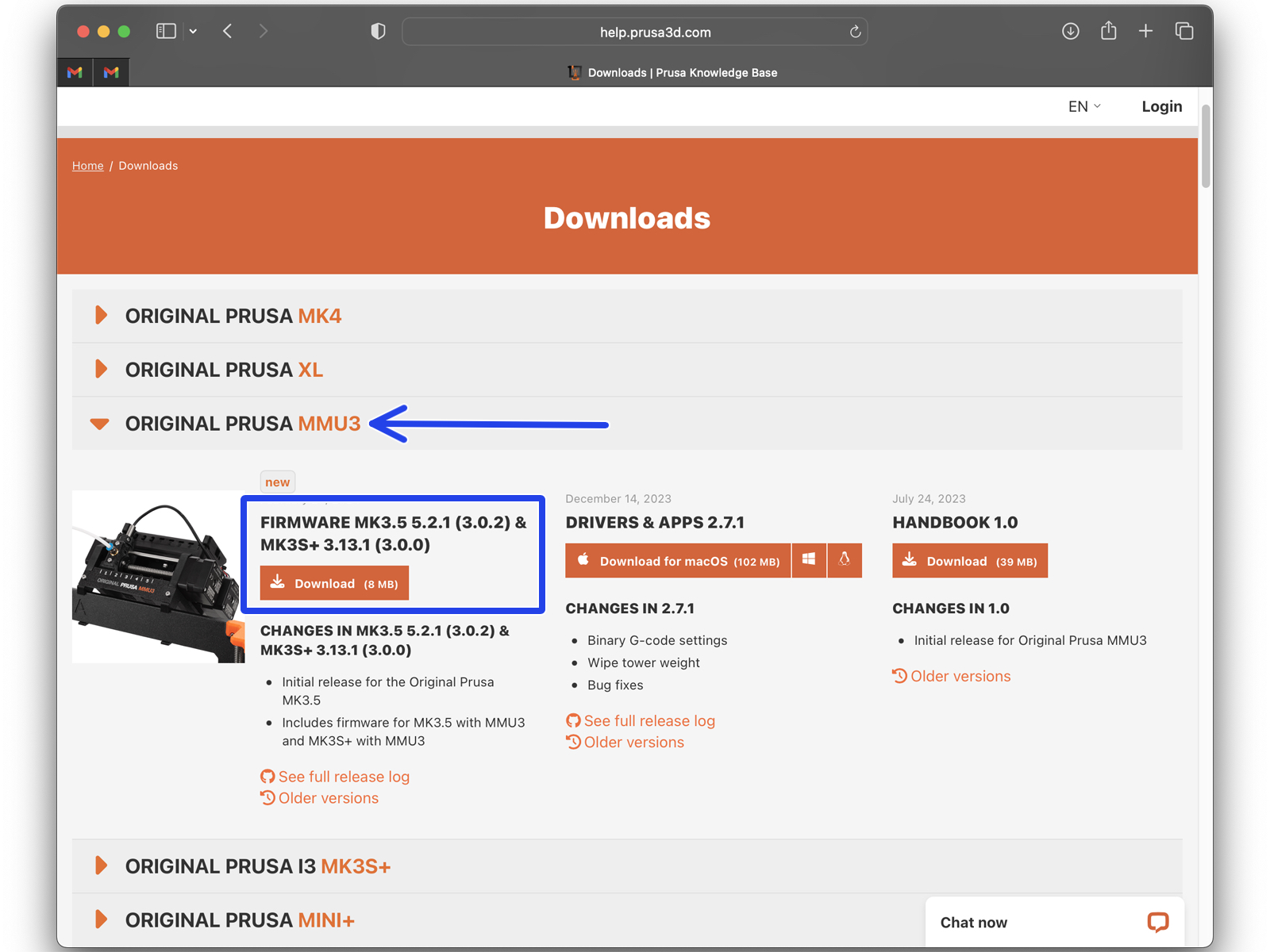
Dovrai aggiornare sia il firmware della stampante che quello dell'unità MMU. Usa solo una combinazione delle versioni più recenti del firmware per entrambi i dispositivi.
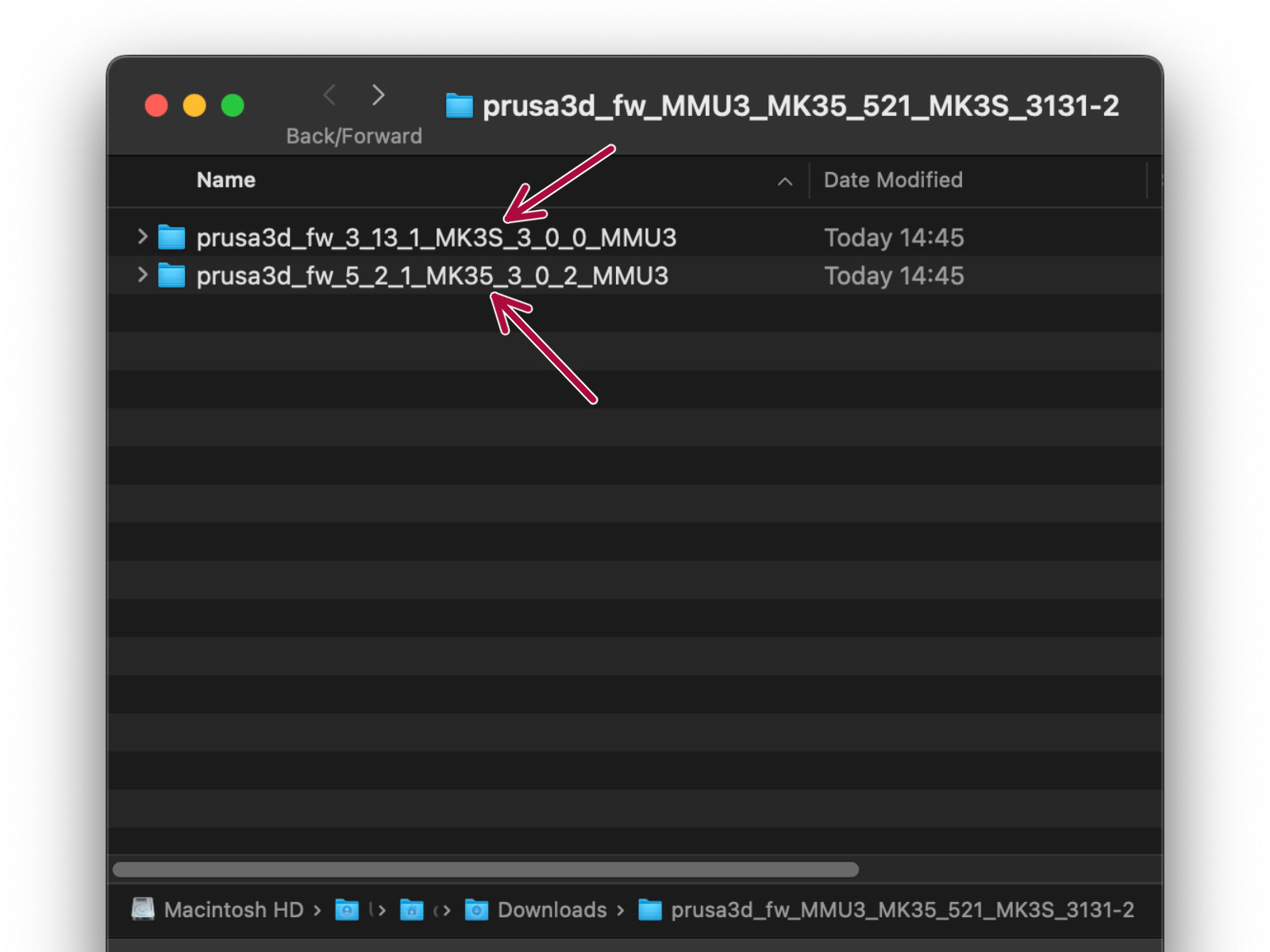
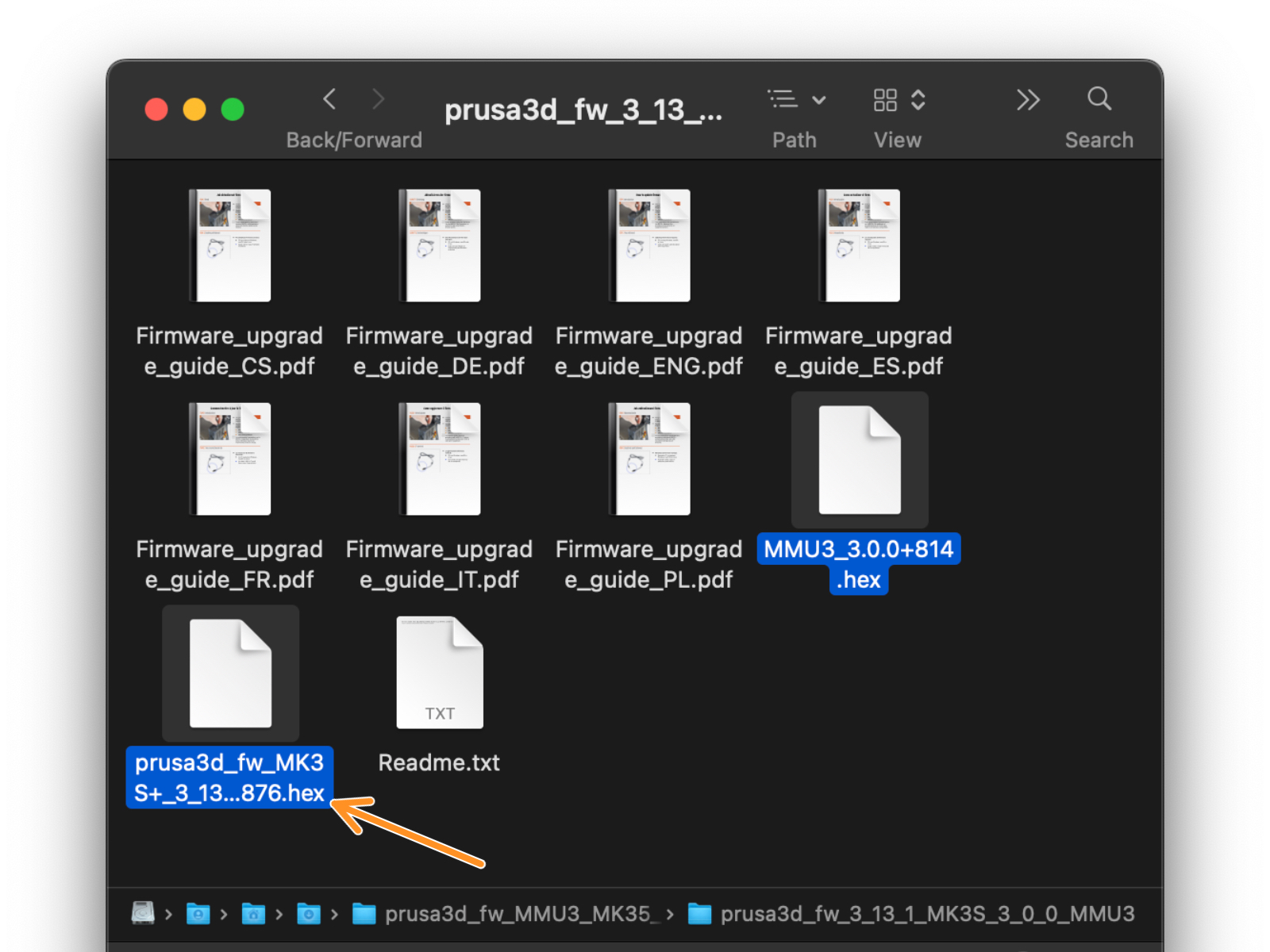

Ora, eseguiamo il flash del firmware della stampante.
Per eseguire il flash su MK3S+ usa il cavo USB Tipo B in dotazione per collegare il computer alla parte superiore della scatola nera dell'elettronica della stampante.

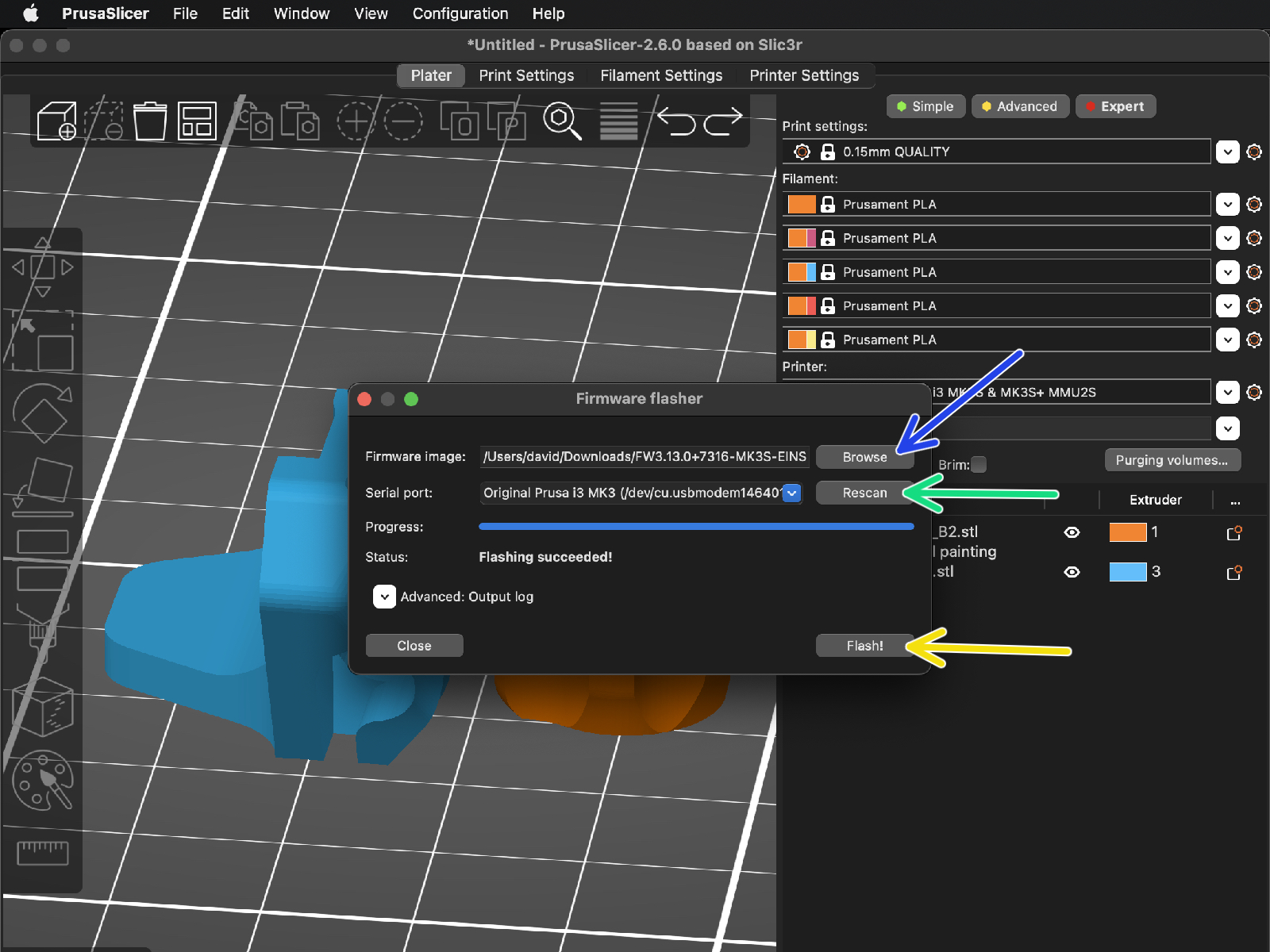
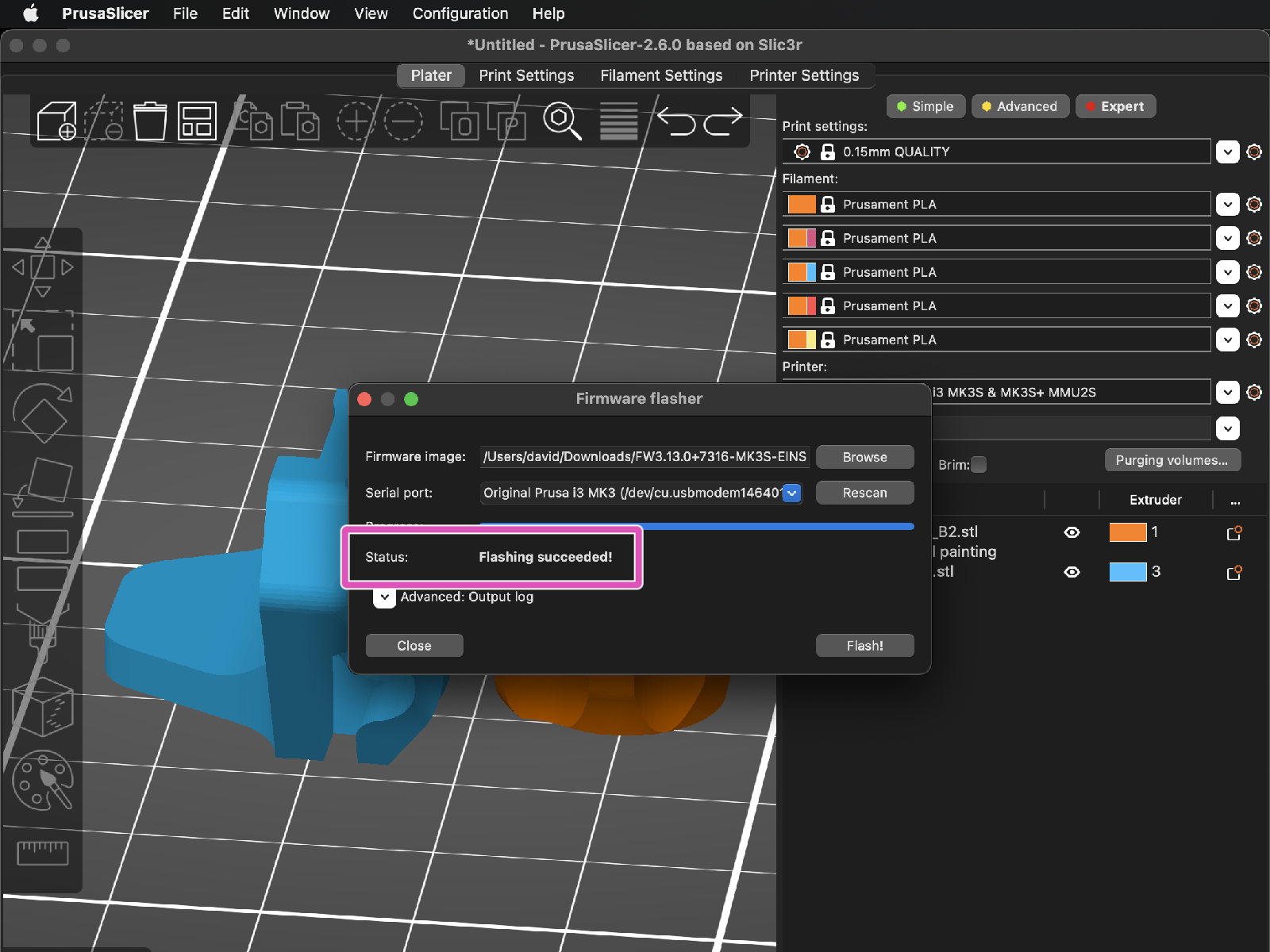
(es. FW3.13.0-MK3S-EINSY10a_MULTILANG.hex)


Naviga nel menu LCD > Impostazioni > MMU
e assicurati che sia impostato su MMU [On]

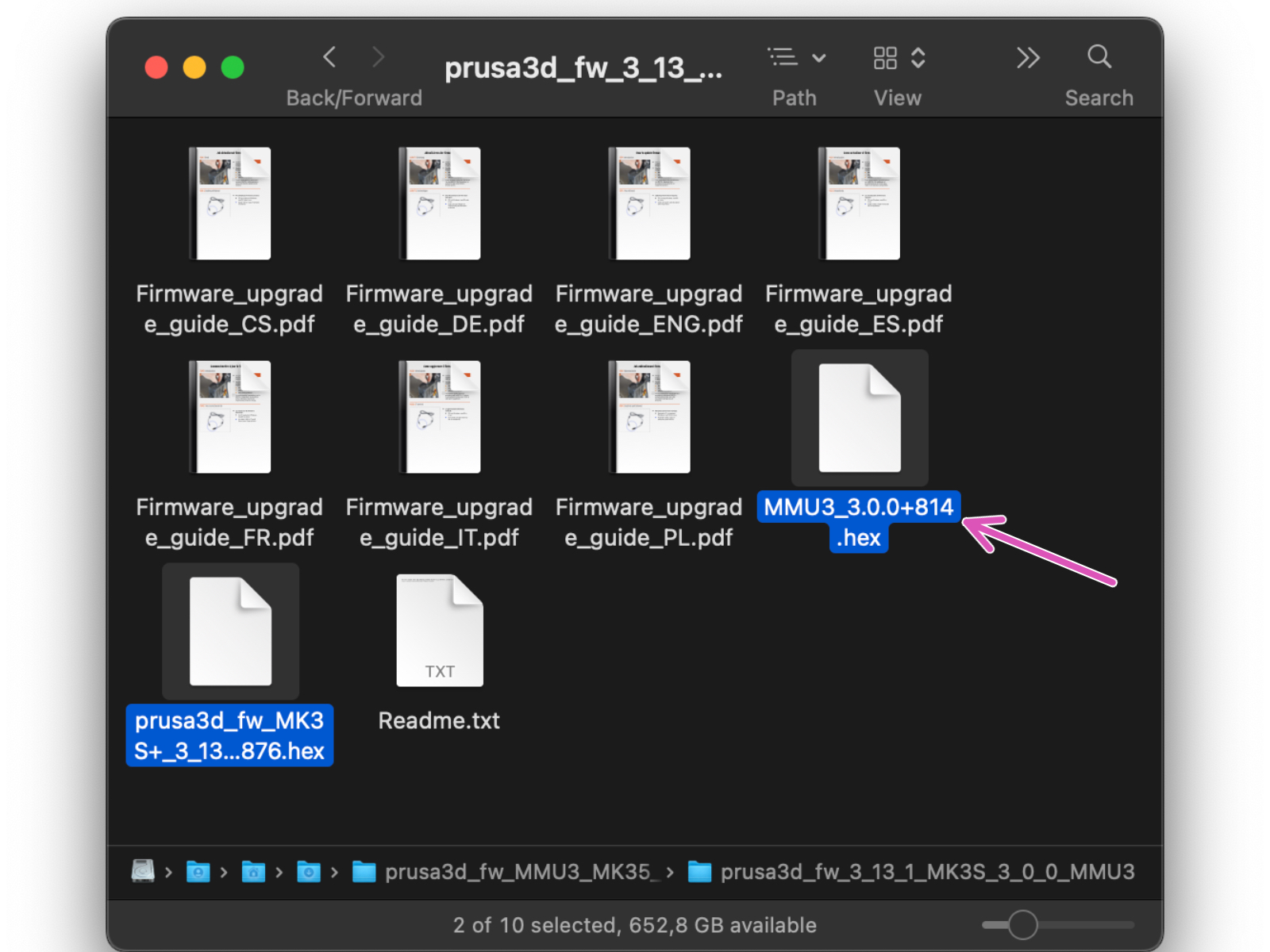
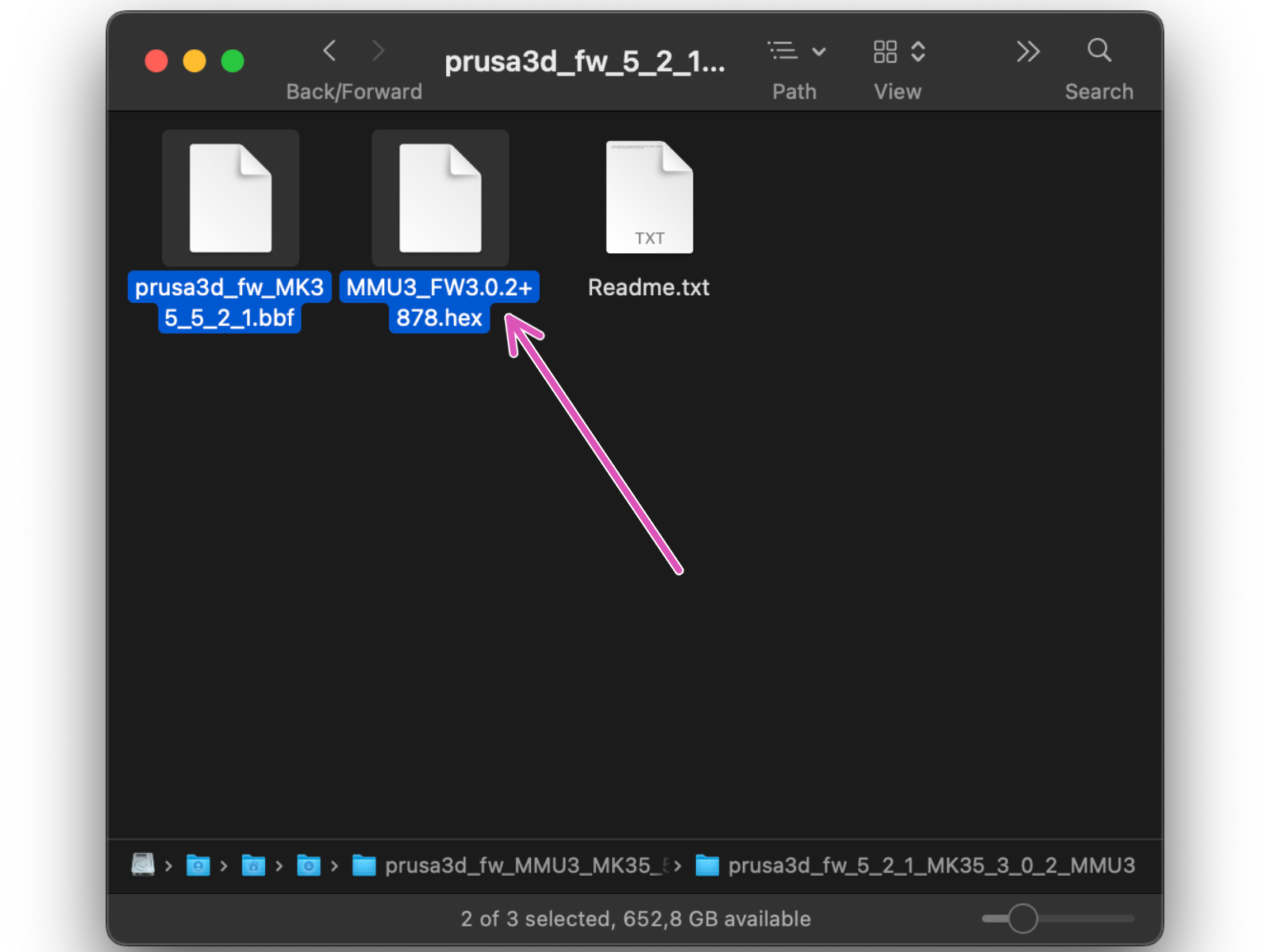

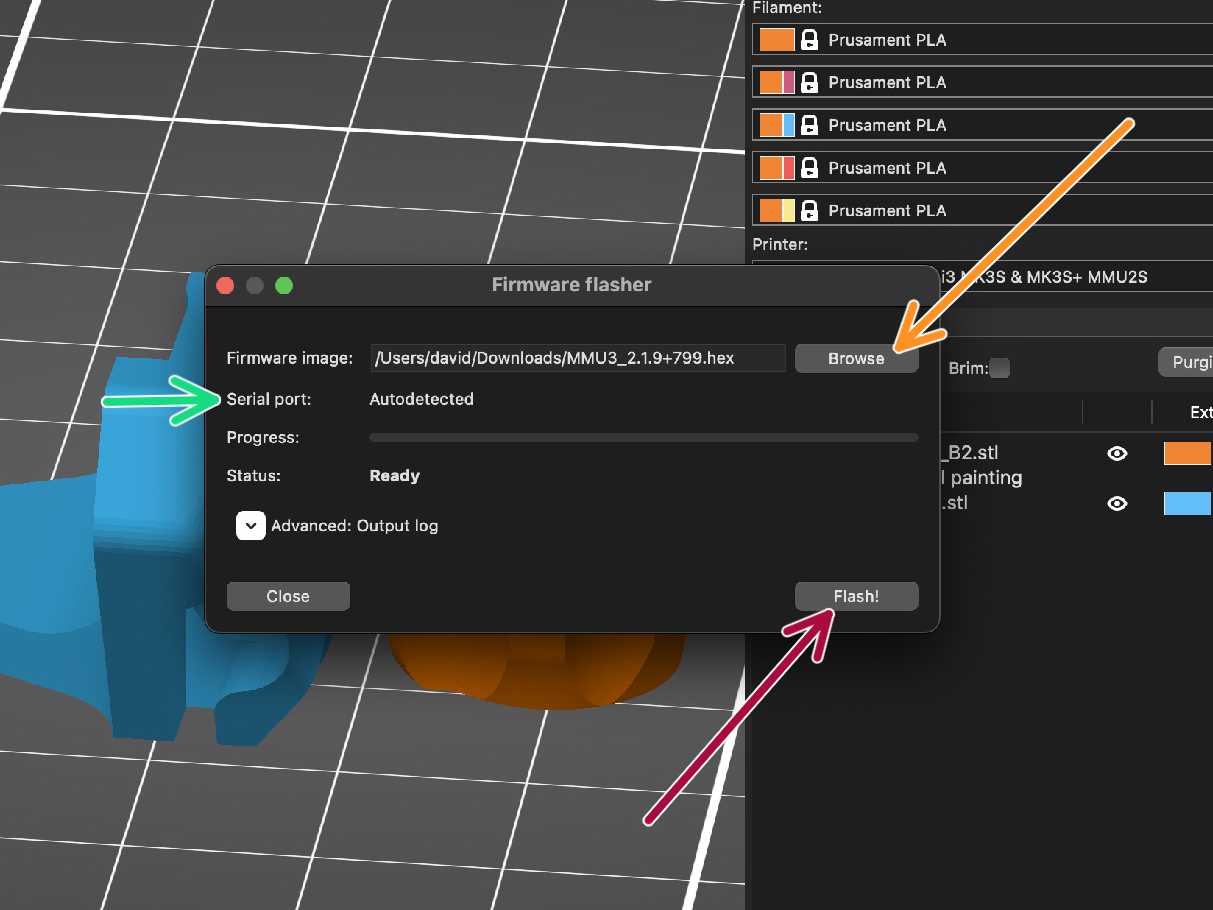
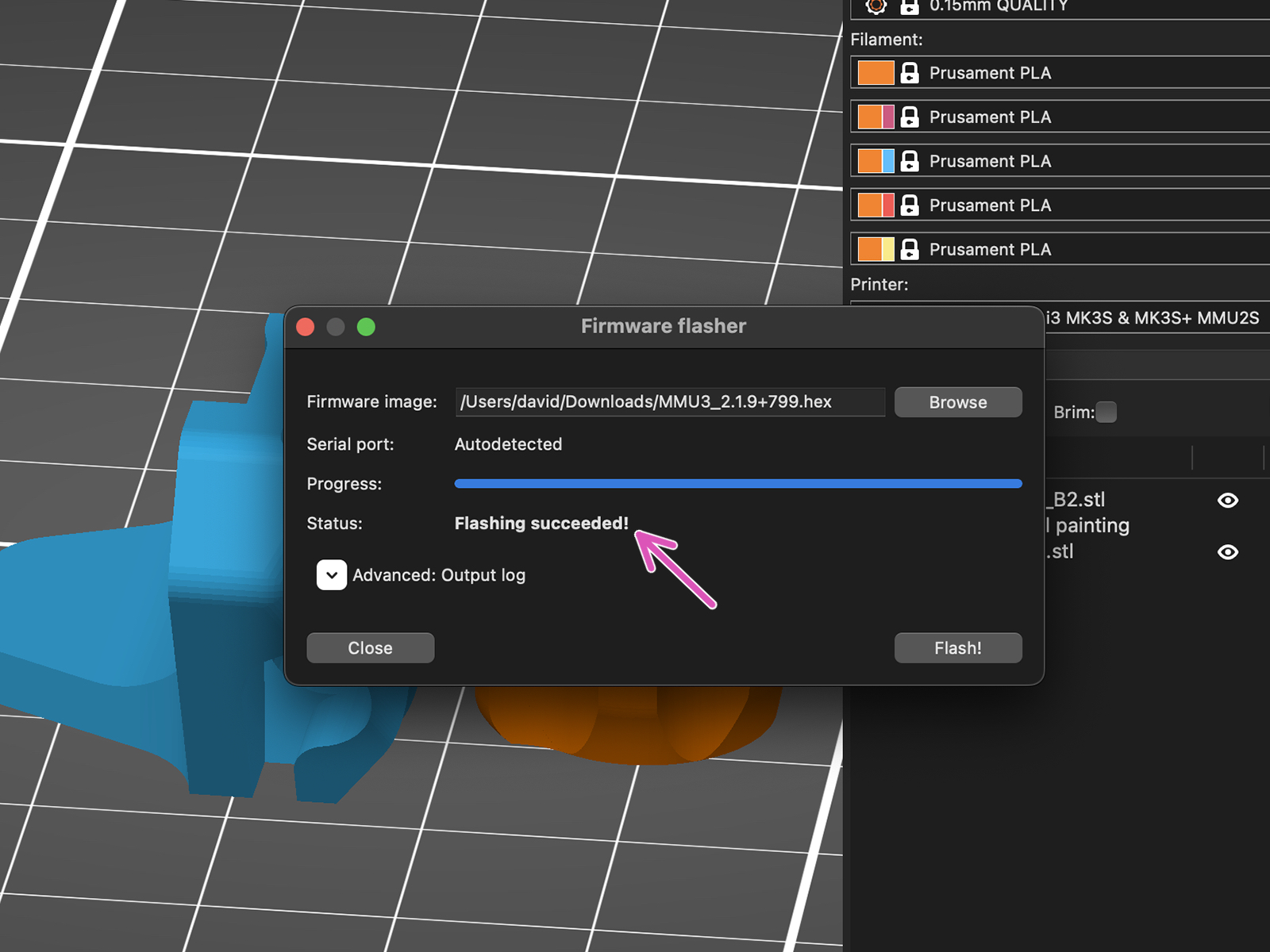
(ad es. MMU3_3.0.0.hex)



Quando si stringe la vite di calibrazione, il comignolo si sposta verso sinistra, rendendolo meno sensibile all'attivazione.



Vai su Menu -> Supporto -> Info Sensore -> Sensore Fil. su MK3S+
Il Sensore Fil. dovrebbe indicare un valore di 0 quando la chiave a brugola quando la chiave a brugola non è spinta fino in fondo, in modo che lo sportellino dell'idler non sia inclinato verso l'esterno.
La riga Fil. sensor: sul display LCD dovrebbe ora indicare il valore 1 con la chiave a brugola (o un filamento) inserita. Continua a rilasciare la vite di calibrazione finché sul display LCD rimane il numero 1.
Quindi, rilascia un altro mezzo giro.
Ruotando la vite di calibrazione, dobbiamo affinare la posizione del comignolo in modo che il numero sul display LCD cambi in modo affidabile quando si inserisce e si rimuove la chiave a brugola o il filamento dagli ingranaggi Bontech.





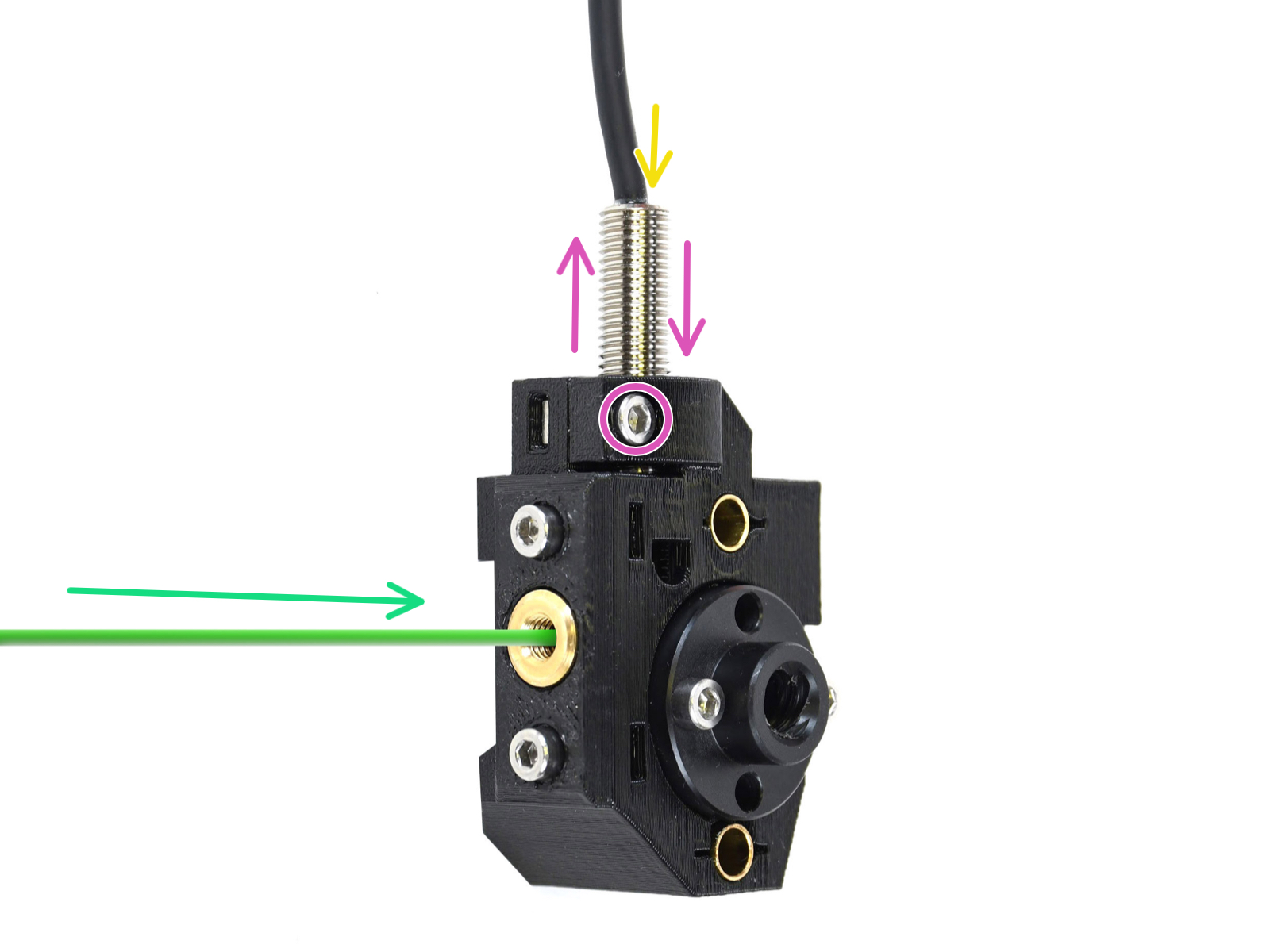
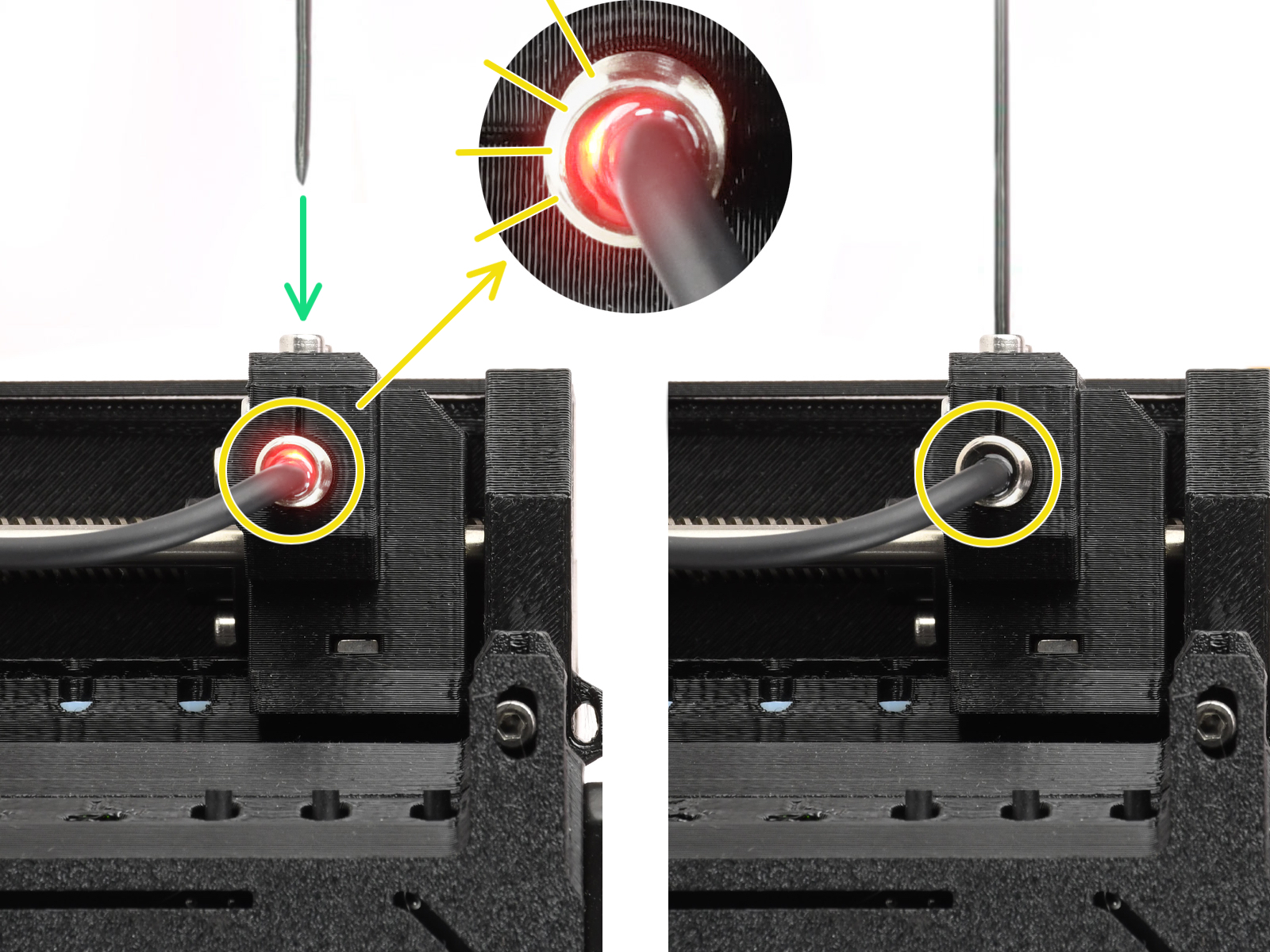

Luce rossa = nessun filamento rilevato = FINDA 0
Nessuna luce = filamento rilevato = FINDA 1
Se la luce è ancora accesa, bisogna abbassare leggermente la SuperFINDA.
Se la luce non si accende mai, solleva la sonda SuperFINDA rilasciando la vite al suo lato, spostando la sonda e avvitandola di nuovo.
Osserva le letture del sensore sul display LCD ( Menu > Supporto > Info sensore o Info > Info sensore) Nota, c'è un leggero ritardo nelle letture del sensore sul display LCD; procedi lentamente.

In seguito, se qualcosa va storto durante l'operazione, viene visualizzata una schermata di errore della MMU. Vedi l'immagine di esempio; la prima riga descrive brevemente il motivo dell'errore.


Nota, se l'unità MMU è in stato INATTIVO, i pulsanti hanno funzioni diverse. Ad esempio, se non c'è filamento caricato, i pulsanti laterali possono essere utilizzati per spostare il selettore a destra e a sinistra. Ma ne parleremo più avanti.
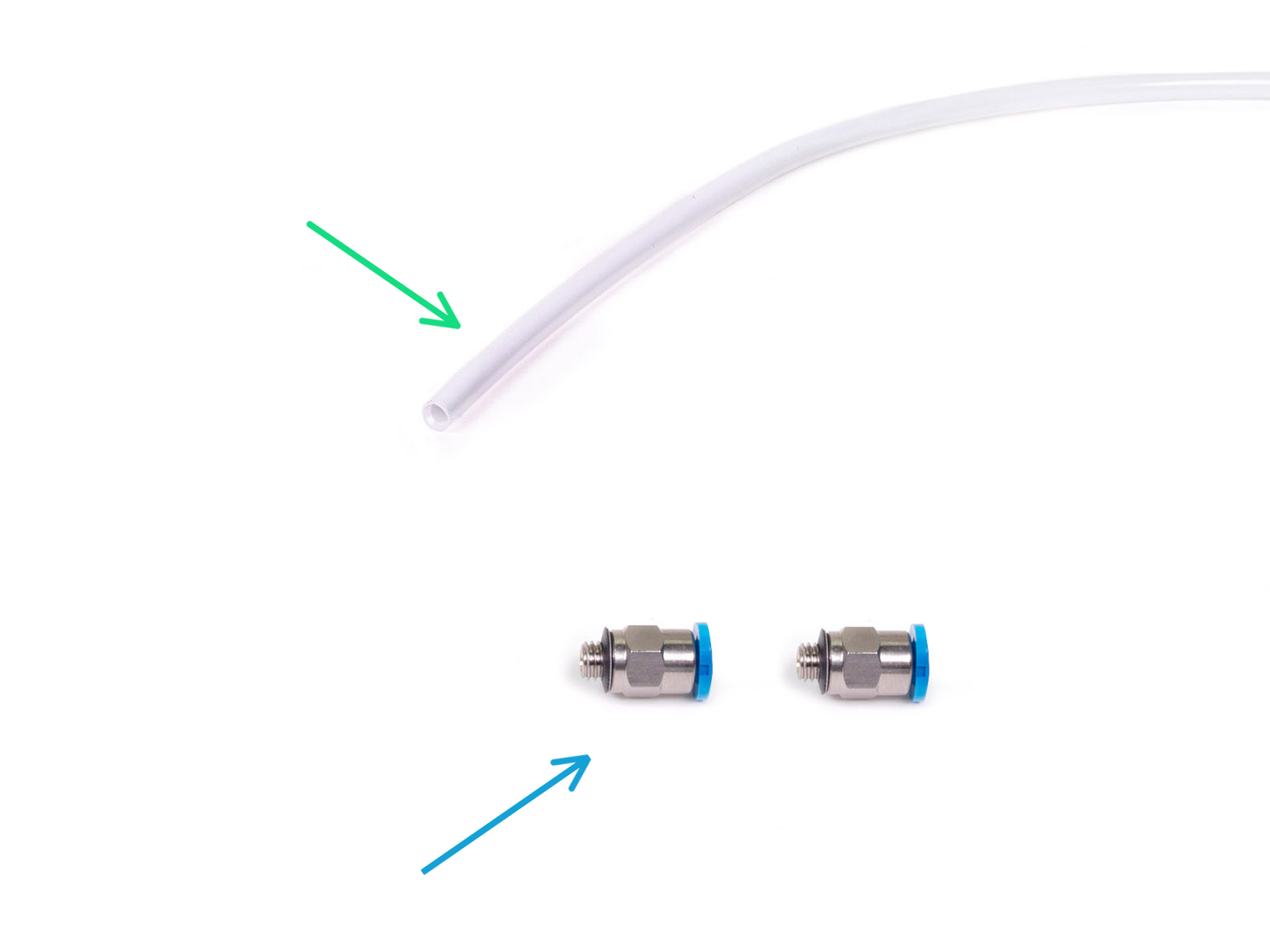

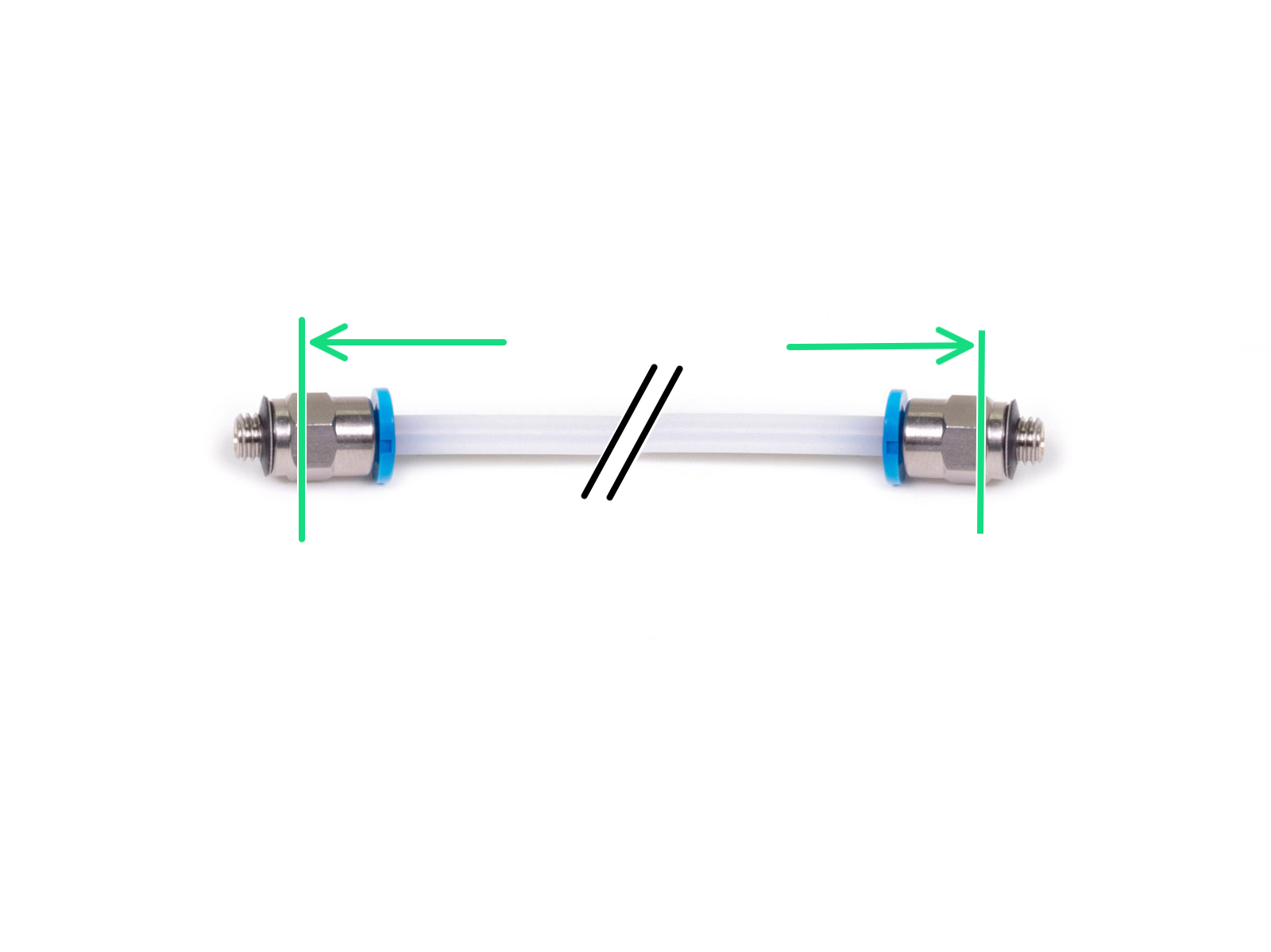




Congratulazioni! La parte più difficile è finita.
La configurazione del Buffer e delle bobine che vedi nell'immagine è quella che cercheremo di ottenere. Disponi i porta bobina e il buffer come si vede nell'immagine.



Commenti
Hai ancora delle domande?
Se hai una domanda su qualcosa che non è trattato qui, dai un'occhiata alle nostre risorse aggiuntive.
E se questo non dovesse funzionare, è possibile inviare una richiesta a [email protected] o tramite il pulsante qui sotto.